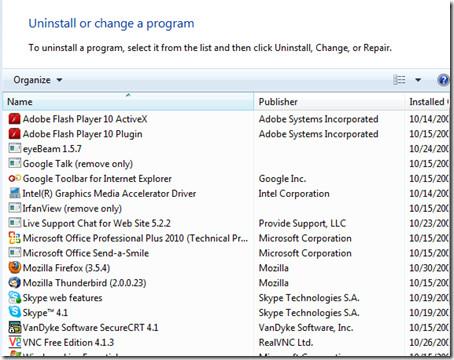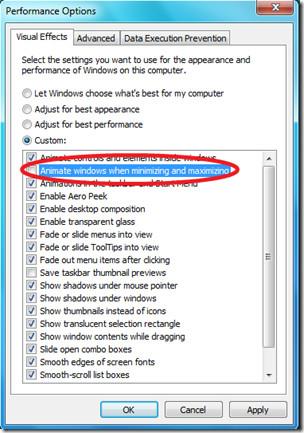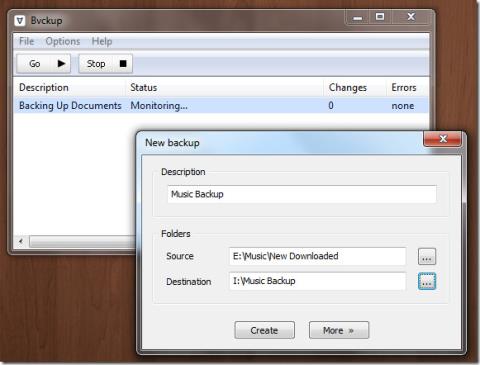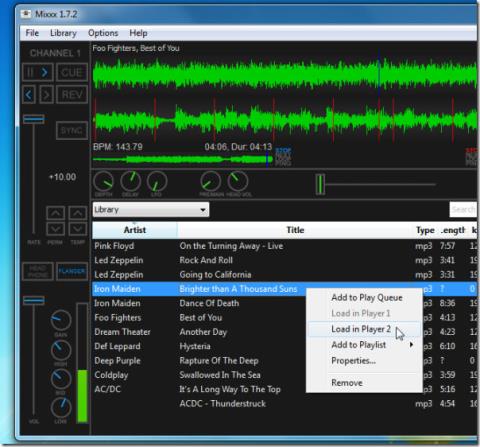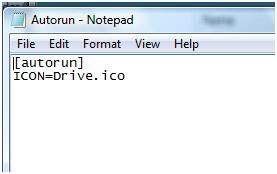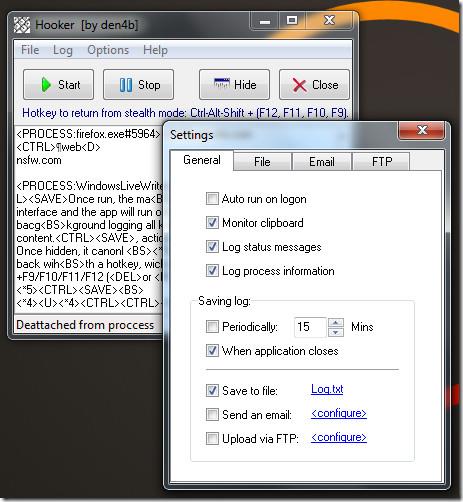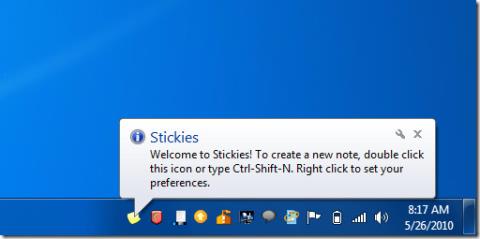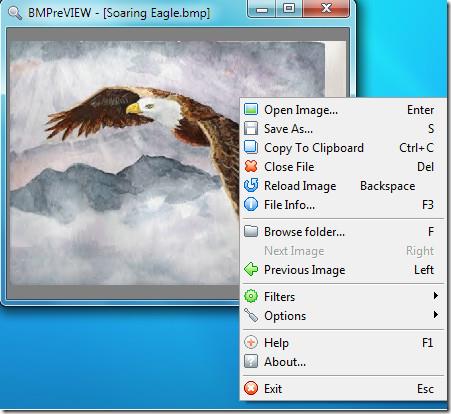Cum să conectezi două căști la o singură mufă de 3,5 mm
Cum să conectezi două căști la o singură mufă de 3,5 mm
Serviciile de streaming online au devenit extrem de populare. Oamenii nu au tăiat complet cablul și încă cumpără abonamente la cablu, dar rețele precum CBS au opțiuni de streaming online pentru a rămâne competitive cu Hulu, HBO, Netflix etc.
CBS All Access nu funcționează pe Amazon Firestick
Serviciile de streaming nu sunt doar pentru dispozitive mobile sau computere. Televizoarele inteligente și stick-urile TV sunt o modalitate excelentă de a viziona filme și emisiuni TV pe un televizor fără a-l conecta la un telefon sau la computer. Amazon Firestick, ca și alte stick-uri TV, poate transmite conținut de la CBS All Access. Dacă nu reușiți să-l faceți să funcționeze pe un Firestick, încercați soluțiile de mai jos.
Notă: Acest ghid presupune că nu puteți transmite în flux de la CBS All Access, dar totul funcționează și anume, puteți transmite în flux de la alte canale/furnizori de conținut.
1. Deconectați totul
Pentru a transmite în flux CBS Access prin Firestick, Firestick-ul se conectează mult la televizor și la o rețea fără fir. În esență, aveți un router, un Firestick și un televizor care trebuie reconectați.
Ștergeți memoria cache Firestick
Firestick-ul poate întâmpina uneori probleme de streaming și ștergerea cache-ului este o soluție completă în majoritatea cazurilor.
Resetați Amazon Firestick
Dacă ștergerea memoriei cache nu funcționează, puteți reseta Firestick-ul. Nu veți pierde date și este destul de inofensiv. Va trebui să instalați din nou aplicațiile.
Concluzie
Dacă utilizați un VPN pentru a transmite în flux de la CBS , este posibil ca VPN să fie blocat. Utilizarea unui VPN cu un Firestick este un proces complicat în sine, așa că verificați pentru a vedea dacă totul este configurat corect. În cele din urmă, asigurați-vă că abonamentul este activ și verificați dacă puteți transmite în flux de la CBS All Access de pe un sistem desktop. Este posibil ca serviciul de streaming să aibă probleme proprii, caz în care va trebui să așteptați ca acesta să fie remediat.
Cum să conectezi două căști la o singură mufă de 3,5 mm
Spațiul pe disc contează foarte mult, dacă rămâneți puțin spațiu pe disc, este important să luați în considerare eliminarea fișierelor, programelor și...
Animația ferestrei Maximizare-Minimizare a fost introdusă pentru prima dată în Windows Vista și a ajuns și în Windows 7. Fără îndoială, este o funcție interesantă și
Există o serie de programe de backup care pot face copii de rezervă ale folderelor și apoi le pot menține sincronizate. Bvckup, care este în versiune beta, este un instrument nou.
Mixxx este un software open-source pentru DJ, bogat în funcții și complet, conceput special pentru Disc Jockey-i, pentru a crea muzică mixată. Întrucât DJ-ii sunt mereu pe fază...
Întâmpinați probleme cu validarea driverelor în Windows 10? Aflați cum să remediați eroarea „Driver nevalidat” și să vă mențineți sistemul actualizat.
Schimbarea pictogramei Drive V-ați plictisit de pictogramele implicite ale Drive din Windows? Ei bine, iată o metodă simplă de a schimba pictograma Drive în
Hooker este un keylogger portabil gratuit care permite înregistrarea tuturor clicurilor de pe tastatură, a conținutului clipboard-ului și așa mai departe. Poate rula în modul stealth pentru a spiona tot.
Stickies pentru Windows este o clonă a popularei aplicații de luare de notițe pentru Mac, portată pe sistemul de operare Microsoft. O adăugire binevenită la arsenalul nostru de
BMPreVIEW este o aplicație gratuită și ușor de utilizat pentru previzualizarea rapidă a imaginilor mari în format BMP. Acționează ca un instrument de previzualizare a imaginilor BMP mari pentru Windows.